विंडोज 10 ऑपरेटिंग सिस्टम सभी के लिए सहज नौकायन नहीं है। विंडोज 10 को सार्वजनिक करने के तुरंत बाद, विंडोज 10 में अपग्रेड किए गए लगभग सभी को असंगत स्टार्ट मेनू और डिफ़ॉल्ट ऐप्स से निपटना पड़ा।
माइक्रोसॉफ्ट ने विंडोज 10 के लिए नवंबर अपडेट और एनिवर्सरी अपडेट के साथ अधिकांश मुद्दों को सामने रखा है, लेकिन अभी भी इसके बहुत सारे मुद्दे हैं। विंडोज 10 के बारे में एक आम शिकायत यह है कि फाइल एक्सप्लोरर बहुत धीरे-धीरे खुलता है।
जैसा कि जानते हैं, फ़ाइल एक्सप्लोरर या विंडोज एक्सप्लोरर आमतौर पर रिबूट या कोल्ड बूट करने के बाद खोलने में दो से तीन सेकंड का समय लेता है। लेकिन बाद के लॉन्च तुरंत होते हैं।
विंडोज एक्सप्लोरर विंडोज 10 में धीरे-धीरे खुलता है
विंडोज 10 के लॉन्च के बाद से, कई उपयोगकर्ता शिकायत करते रहे हैं कि फ़ाइल एक्सप्लोरर को खोलने में अक्सर पांच से दस सेकंड लगते हैं।

खैर, अगर आप भी विंडोज 10 में फाइल एक्सप्लोरर या विंडोज एक्सप्लोरर के इस धीमे शुरुआती व्यवहार का अनुभव कर रहे हैं, तो आप समस्या के समाधान के लिए नीचे दिए गए समाधानों को आजमा सकते हैं।
2 की विधि 1
अपने पीसी को रिबूट करें
यदि आपने थोड़ी देर में एक सिस्टम रिबूट का प्रदर्शन किया है, तो नीचे दिए गए अन्य समाधान को आज़माने से पहले अपने पीसी को फिर से शुरू करना एक अच्छा विचार है।
2 की विधि 2
बंद करो और विंडोज खोज सेवा शुरू करो
चरण 1: प्रारंभ / टास्कबार खोज में सिस्टम कॉन्फ़िगरेशन या Msconfig टाइप करें और फिर सिस्टम कॉन्फ़िगरेशन डायलॉग खोलने के लिए Enter कुंजी दबाएँ।

स्टेप 2: यहां, सर्विसेज टैब पर क्लिक करें। अब आपको सभी चालू और रुकी हुई सेवाओं को देखना चाहिए।
चरण 3: सेवाओं की सूची में, Windows खोज सेवा देखें।
चरण 4: विंडोज सर्च बॉक्स को अनचेक करें। सेवा को अक्षम करने के लिए लागू करें बटन पर क्लिक करें ।
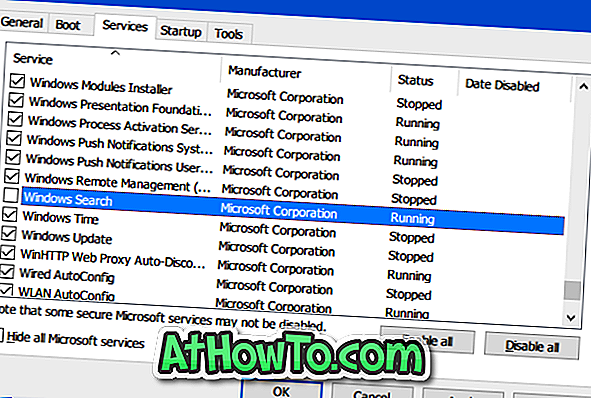
चरण 5: अंत में, Windows खोज सेवा की जाँच करें और फिर इसे फिर से शुरू करने के लिए लागू करें बटन पर क्लिक करें ।
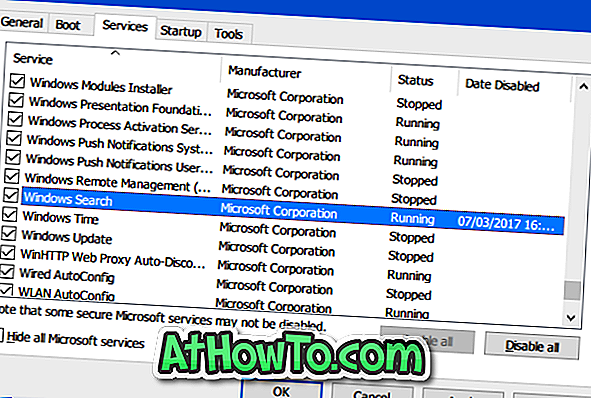
सिस्टम कॉन्फ़िगरेशन संवाद बंद करें। यदि आपको निम्नलिखित संवाद पुनः आरंभ और बाहर निकलें बिना पुनरारंभ विकल्प दिखाई देते हैं, तो बिना पुनरारंभ करें बटन से बाहर निकलें पर क्लिक करें।

फ़ाइल एक्सप्लोरर को अब लॉन्च करने का प्रयास करें। यह अब बिना किसी देरी के शुरू होना चाहिए।
हमेशा विंडोज 10 गाइड में इस पीसी के लिए फ़ाइल एक्सप्लोरर को खोलने के लिए हमारी जांच करना न भूलें।














